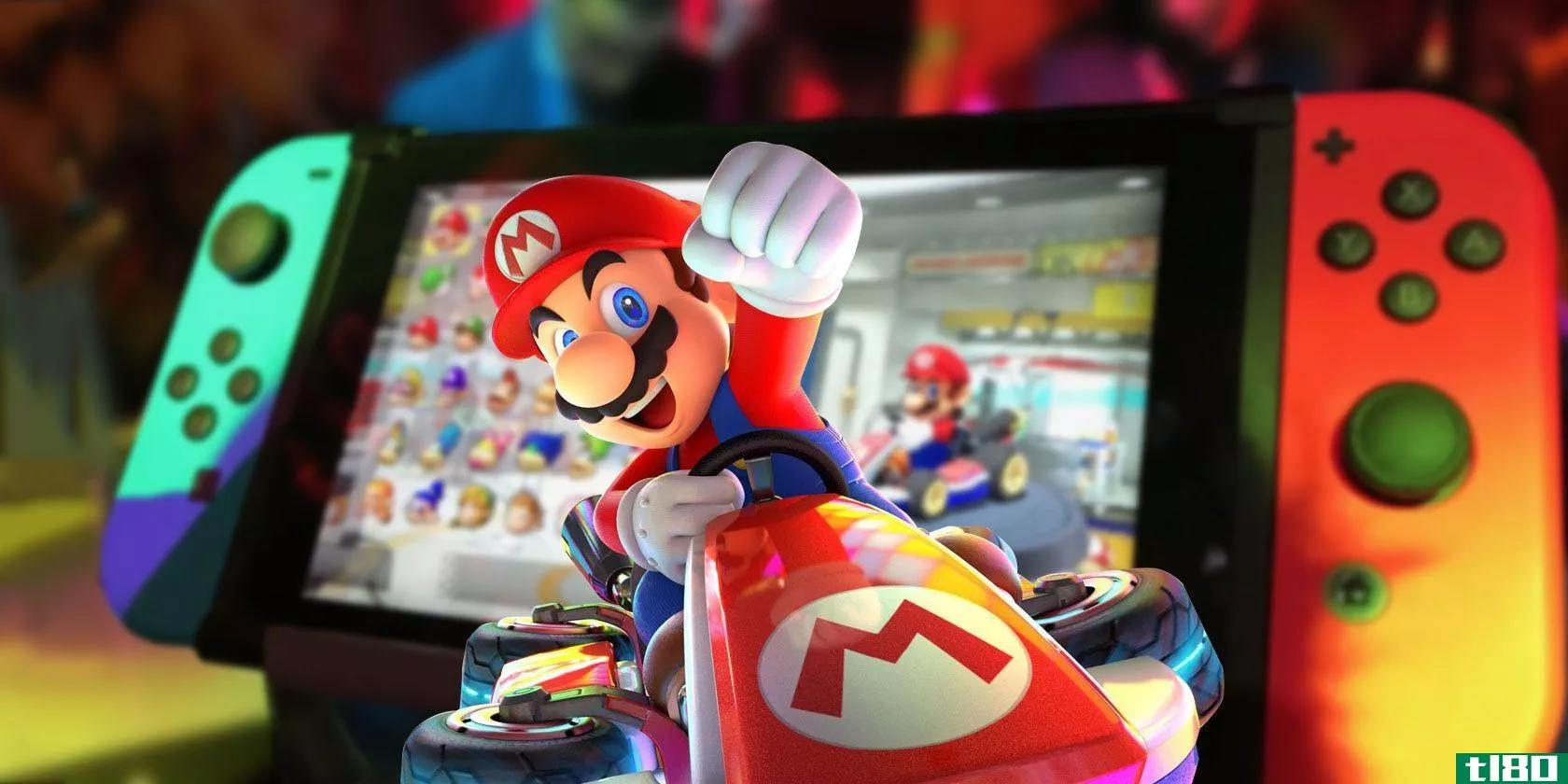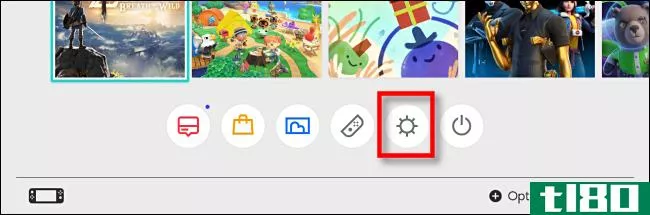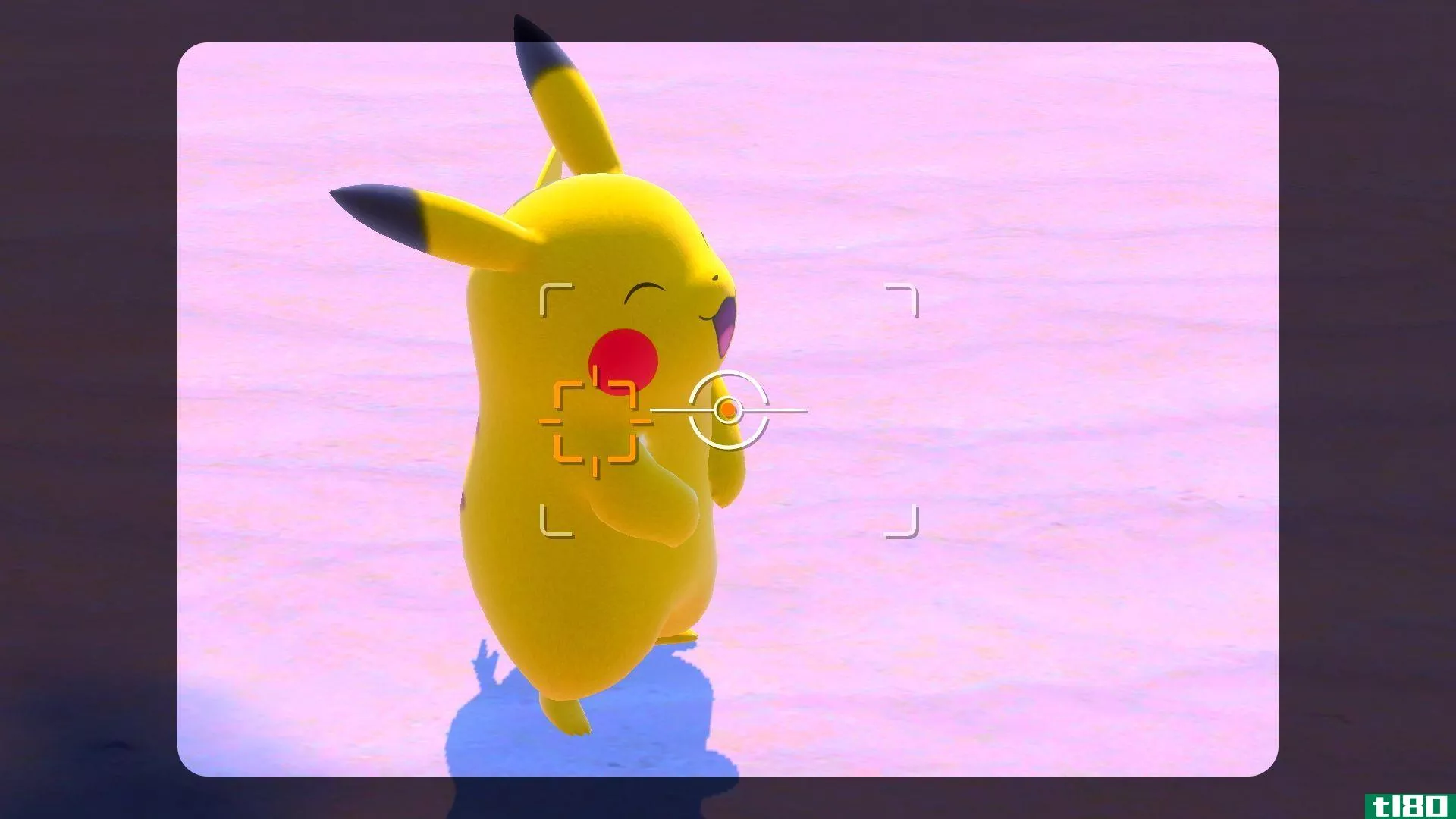如何设置任天堂开关(set up the nintendo switch)
方法1方法1/2:控制台取消装箱和设置
- 1从盒子中取出任天堂开关。一款新的任天堂开关盒中有以下物品。任天堂开关平板电脑控制台。左和右Joy con控制器。任天堂开关坞。Joy con控制器带。Joy con控制器手柄。交流适配器。HDMI电缆。
- 2将joy con控制器连接到平板电脑控制台。平板电脑控制台是带有触摸屏的任天堂开关的一部分。这是任天堂开关的主要部件。Joy con控制器是两个连接件,包含一个模拟杆、四个动作按钮和一个“+”或“-”按钮。将joy con控制器侧面的导轨滑入控制台侧面,以连接joy con控制器。带“-”按钮的快乐骗局在左边。带“+”按钮的快乐骗局在右边。如果你有任天堂Switch Lite,请跳到方法2中的第2步。
- 3打开任天堂开关底座的后面板。任天堂交换机底座是任天堂交换机附带的黑色矩形盒子。背面有椭圆形的任天堂标志。将手指放在面板上方的插槽中,握住后面板门并拉动以打开它。后面板包含用于交流适配器、HDMI电缆的端口,以及用于其他任天堂交换机配件的USB端口。码头侧面有一个供电线穿过的槽。
- 4将交流适配器连接到基座上。将任天堂开关附带的交流适配器插入电源插座。将电源插座的另一端插入任天堂Switch dock后面板上标有“AC Adapter”的端口。将电缆穿过船坞侧面的插槽。
- 5将HDMI电缆从电视连接到基座。将HDMI电缆连接到电视上的免费HDMI端口,并连接到任天堂Switch dock后面板上标记为“HDMI Out”的端口。将电缆穿过任天堂交换机底座侧面的插槽。
- 6.将任天堂开关放在基座上充电。任天堂开关底座用于为任天堂开关控制台充电,以及在电视上显示任天堂开关显示屏。将控制台放在任天堂交换机顶部的插槽中,屏幕朝向与正面任天堂交换机徽标相同的方向。如果插入正确,任天堂Switch dock左下角会闪烁绿灯。让控制台充电大约三个半小时。连接joy con控制器时,控制台还将为其充电。您还可以通过将交流适配器或任何USB-C充电器连接到任天堂交换机控制台底部的端口来为控制台充电。




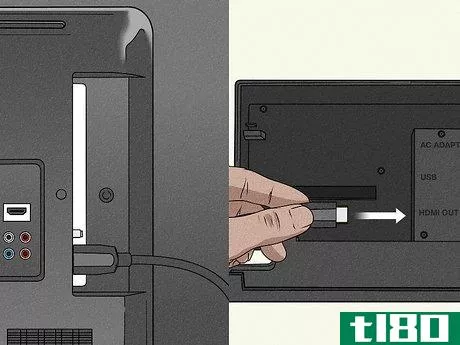

方法2方法2/2:初始系统设置
- 1将任天堂开关从基座上取下并接通电源。任天堂开关充电后,将其从基座上卸下,按下电源按钮将其打开。电源按钮位于控制台左侧的顶部。它有一个带圆圈的图标,圆圈中有一条线穿过。它在顶部的音量按钮旁边。
- 2.选择一种语言。初始系统设置过程有8个步骤。它们由屏幕右上角的8个点标记。第一步是从屏幕上显示的列表中选择您所说的语言。要在任天堂开关上选择一个项目,你可以在屏幕上双击它,或者使用左joy con控制器导航到它,然后按右joy con控制器上的A来选择它。
- 3.选择你所在的地区。任天堂交换机有四个市场区域。美洲(美国、加拿大、墨西哥、南美洲)、欧洲、澳大利亚/新西兰和日本。选择你居住的地区。
- 4接受最终用户许可协议并选择下一步。点击或选中“接受”旁边的复选框以接受最终用户许可协议。如果您希望阅读最终用户许可协议,请选择显示“查看最终用户许可协议”的黑框。准备好继续时,请选择“下一步”。
- 5选择无线网络。在初始设置过程中,任天堂交换机会扫描本地无线网络。选择首选无线网络,并使用屏幕键盘输入无线密码。选择Ok(确定)或按下右joy con控制器上的“+”按钮继续。如果任天堂交换机成功连接到网络,您将收到警报。选择Ok继续。如果使用有线连接,则需要购买有线LAN适配器。将网络电缆连接到有线LAN适配器,并将有线LAN适配器连接到任天堂交换机基座后面板中的USB端口。在初始设置过程的网络设置部分选择“有线连接”。
- 6.选择时区。如果您在时区列表中没有看到您所在的城市,请选择时区中的另一个城市。
- 7选择“连接到电视”。下一步,任天堂开关将引导你完成连接电视的过程。如果您现在不想这样做,可以选择以后再这样做。如果你有任天堂Switch Lite,跳到第12步。
- 8分离joy con控制器并选择下一步。要分离joy con控制器,请按住ZR和ZL按钮旁边的joy con控制器背面的圆形按钮。按住圆形按钮,向上滑动以分离joy con控制器。准备好继续时,请选择“下一步”。您可以使用控制台背面的支架来支撑它,同时握住joy con控制器。阅读“如何打开任天堂开关支架”,了解更多有关如何使用支架和joy con控制器的信息。
- 9选择“下一步”阅读坞站设置说明。如果您还没有这样做,请按照屏幕上的说明或第1部分中的说明设置任天堂Switch dock。在每个停靠设置说明中选择“下一步”。
- 10选择电视上的任天堂开关输入源。使用电视遥控器选择任天堂交换机连接的HDMI源。
- 11将任天堂Switch console置于基座中,然后选择Success。当你把任天堂开关放在基座上时,任天堂开关屏幕上的图像会自动显示在你的电视上。如果在电视上看到图像,请选择“成功”。如果在电视上看不到图像,请从基座上卸下任天堂开关,然后选择“电视屏幕上无图像”以获取进一步说明。
- 12选择“下一步”创建新帐户。任天堂交换机设置过程的下一步是创建一个新的用户帐户。选择“下一步”继续。
- 13选择一个用户图标。有各种各样的任天堂角色图标,你可以选择作为你的用户帐户的图标。你也可以选择Mii来创建你想要的Mii。阅读“如何在任天堂交换机上创建Mii”,了解有关如何创建Mii的更多信息。
- 14创建一个用户昵称并选择Ok。使用屏幕键盘键入用户的昵称,然后选择“确定”。
- 15选择添加其他用户或跳过。如果要添加更多用户,请选择“添加其他用户”,然后选择图标和昵称。添加完所需的所有用户后,选择“跳过”。
- 16选择配置家长控制或跳过。如果要设置家长控制,请选择“配置家长控制”,然后按照屏幕上的说明进行操作。你需要为你的智能手机下载一个应用来使用家长控制。如果不希望配置家长控制,请选择“跳过”以完成设置过程。阅读“如何在任天堂交换机上使用家长控制”,了解如何在任天堂交换机上设置家长控制的更多信息。
- 17按下左joy con控制器上的Home(主页)按钮。任天堂的开关设置过程现在已经完成。按Home(主页)按钮进入主页屏幕。这是一个按钮,类似于右边的joy con控制器上的房子。

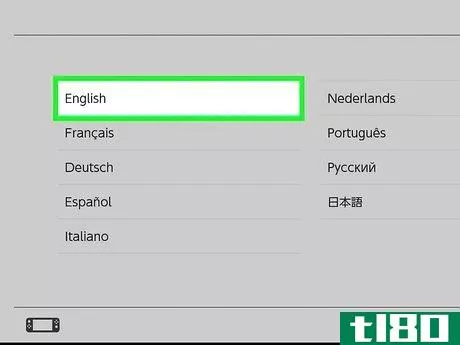
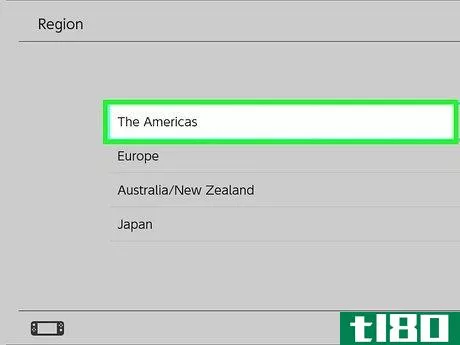
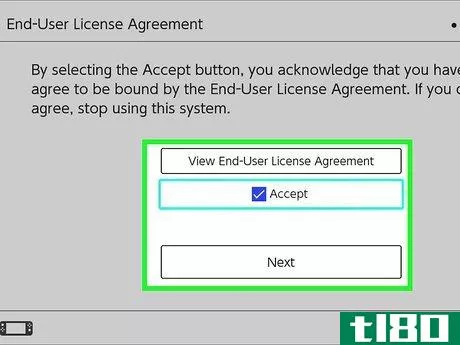
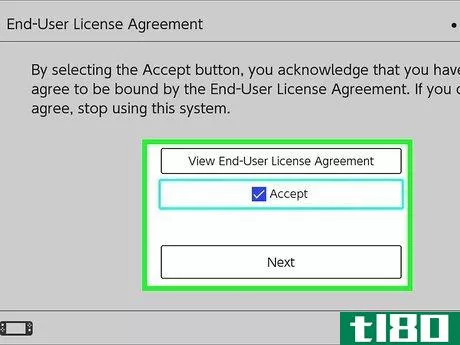
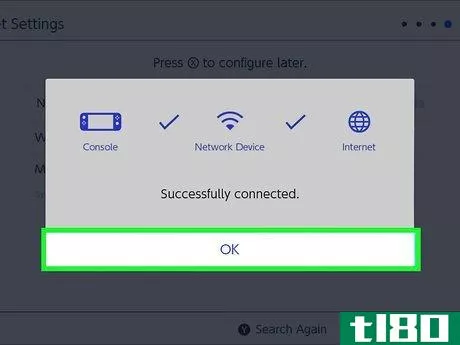
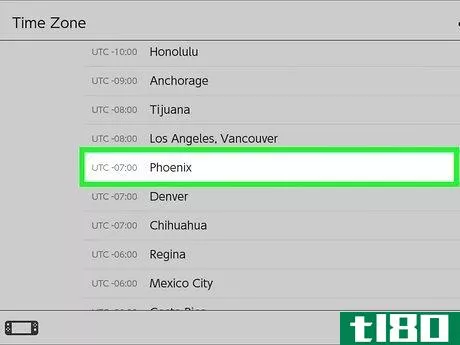
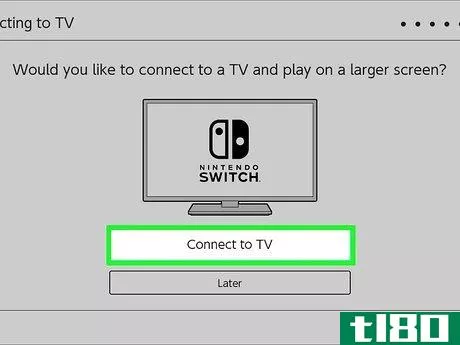
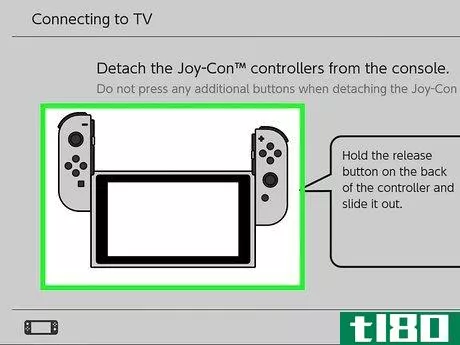
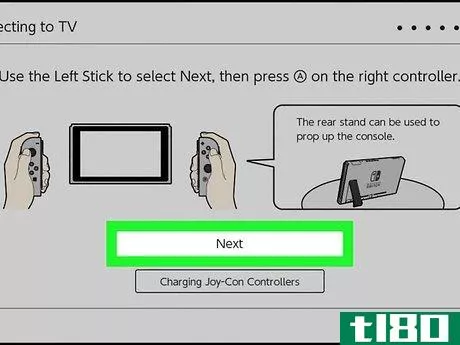
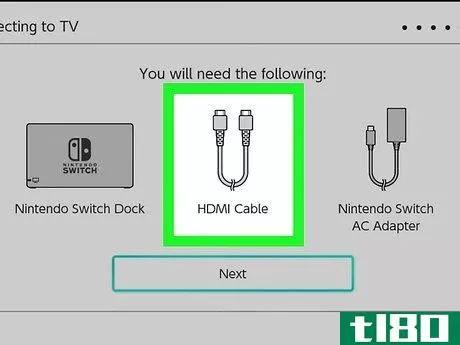
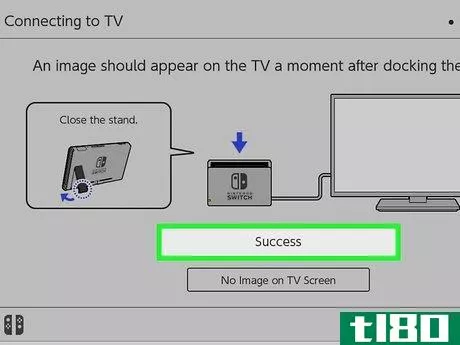
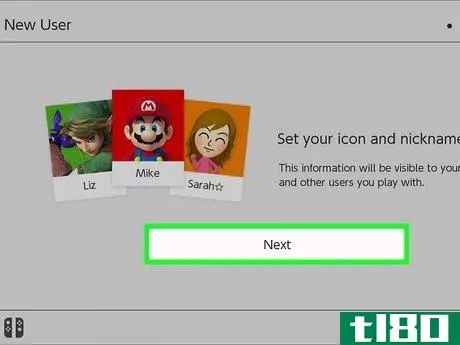
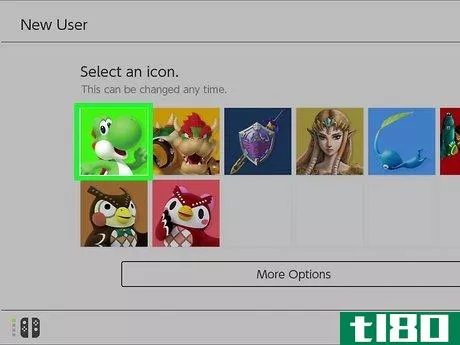
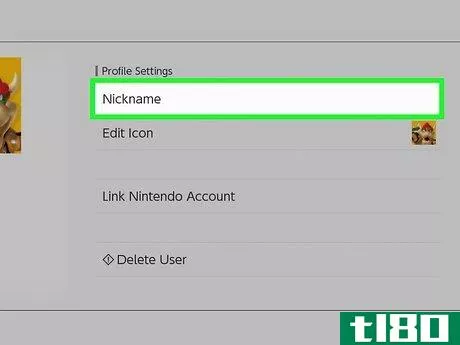
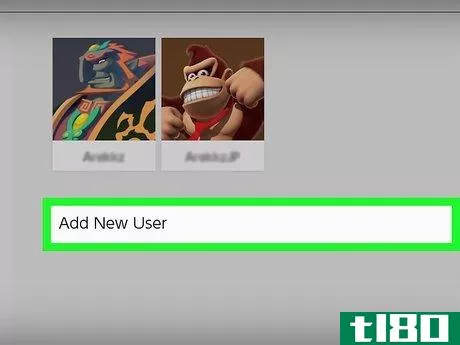
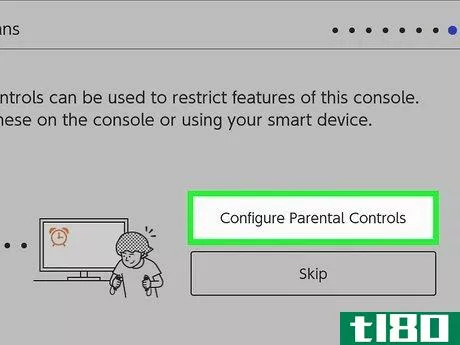

- 发表于 2022-04-29 13:24
- 阅读 ( 36 )
- 分类:生活方式
你可能感兴趣的文章
7款任天堂交换机游戏,您将在2017年推出
任天堂开关推出了一个体面的游戏集合,由难以置信的塞尔达传奇:野生呼吸为首。虽然塞尔达是一个巨大的冒险,你可以很容易地沉入数百小时,最终你会想拿起一些其他游戏为您的开关,对吗? ...
- 发布于 2021-03-14 22:22
- 阅读 ( 304 )
如何在pc和android上使用任天堂switch pro控制器
任天堂开关专业控制器并不便宜,但他们有一个极好的建设质量和感觉伟大的时候玩游戏。更妙的是,它们可以在PC和Android上使用,使任天堂Switch Pro控制器成为满足您游戏需求的一款出色的多功能控制器。 ...
- 发布于 2021-03-20 17:43
- 阅读 ( 270 )
什么是任天堂在线交换机?你需要知道的一切
虽然任天堂交换机于2017年3月首次推出,但任天堂直到2018年9月才为这款游戏机添加了一项高级在线服务。它被称为任天堂在线交换机,相当于Xbox Live和PlayStation Plus。 ...
- 发布于 2021-03-23 15:25
- 阅读 ( 272 )
任天堂switch与switch lite:你应该买哪款游戏机?
任天堂开关是一个伟大的视频游戏机从任天堂。你可以把它装在电视机上,也可以把它拿出来随身携带。这意味着你可以玩像马里奥卡丁车和超级粉碎兄弟伟大的游戏。无论你在哪里。 ...
- 发布于 2021-03-30 20:29
- 阅读 ( 414 )
如何将屏幕截图从任天堂交换机传输到电脑
任天堂Switch最酷的功能之一就是你可以用一个专用的截图按钮在几乎任何游戏中快速截图。下面介绍如何使用microSD卡从任天堂交换机控制台上截取这些屏幕截图。 任天堂交换机的截图工作原理 默认情况下,每当你按下“捕获...
- 发布于 2021-04-02 10:44
- 阅读 ( 261 )
如何取消你的任天堂交换机在线订阅
...的访问在线多人游戏,免费的NES和SNES游戏,以及更多,任天堂交换机在线服务是一个很大的交易。无论您的原因是什么,您都可以随时取消服务的自动续订。 在web浏览器中 关闭订阅的自动续订很容易,特别是因为你已经提前...
- 发布于 2021-04-02 15:27
- 阅读 ( 226 )
我们真正想要的是升级后的任天堂交换机
关于任天堂(Nintendo)交换机升级的传言已经流传了一段时间,本周,彭博社报道称,这一传说中的新交换机可能很快就会问世。 据报道,这款升级后的交换机显然将拥有一块7英寸720p OLED屏幕,当连接到电视时可以...
- 发布于 2021-04-16 01:13
- 阅读 ( 186 )